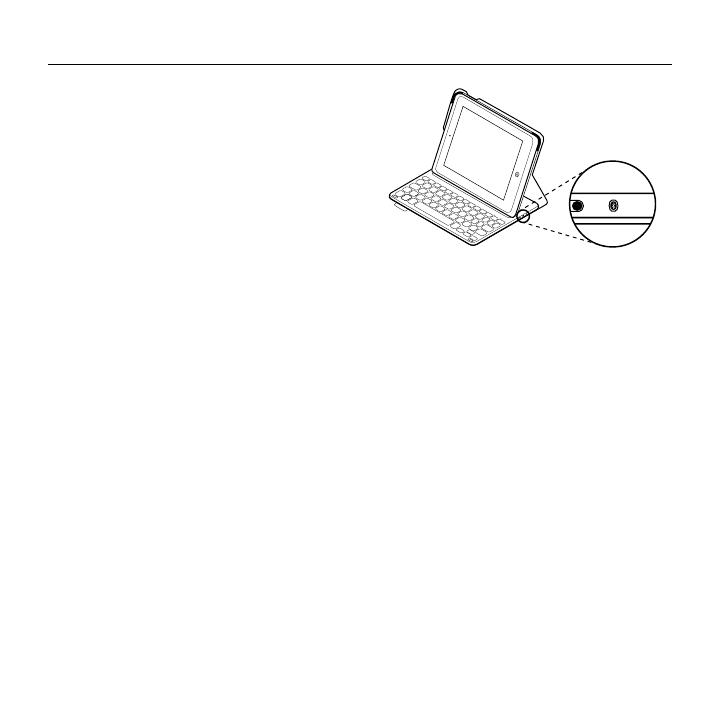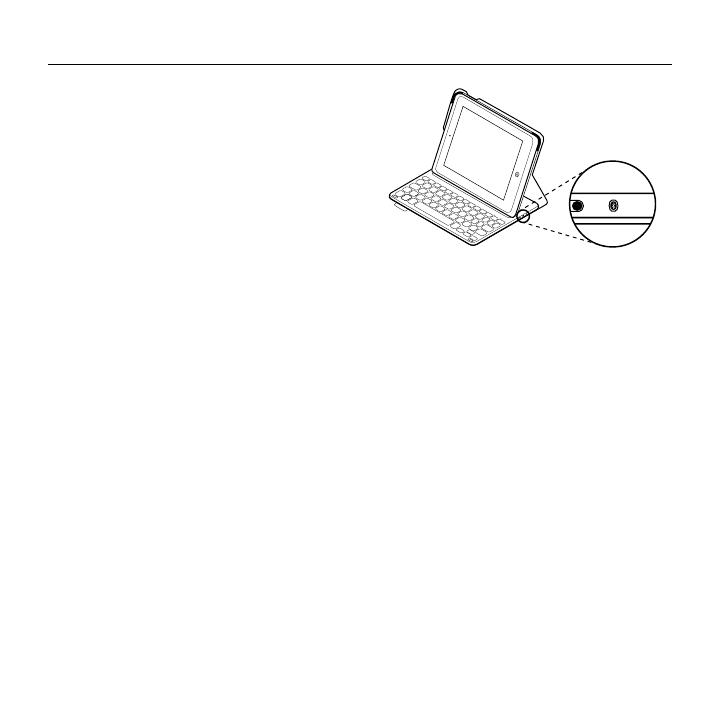
Logitech Ultrathin Keyboard Folio m1
Suomi 95
2. iPad mini -laitteessasi:
•Varmista, että iPad minin Bluetooth-
ominaisuus on kytketty päälle.
Valitse Asetukset > Bluetooth ja ota
Bluetooth käyttöön.
•Valitse Laitteet-valikosta Ultrathin
Keyboard Folio m1.
3. Jos iPad mini pyytää antamaan
PIN-koodin, anna koodi Keyboard
Folio -näppäimistöllä, älä iPad minin
näppäimistöllä.
Kun yhteys on muodostettu,
Bluetooth-merkkivalo palaa hetken
sinisenä ja sammuu sitten.
Yhdistäminen toiseen iPad miniin
1. Varmista, että näppäimistöön
on kytketty virta.
2. Varmista, että iPad minin Bluetooth-
ominaisuus on kytketty päälle.
Valitse Asetukset > Bluetooth ja ota
Bluetooth käyttöön.
3. Paina Bluetooth-yhteyspainiketta:
Näppäimistöön voidaan muodostaa
yhteys kolmen minuutin ajan.
4. Valitse iPad minin Laitteet-valikosta
Ultrathin Keyboard Folio m1.
5. Jos iPad mini pyytää antamaan
PIN-koodin, anna koodi Keyboard
Folio -näppäimistöllä, älä iPad minin
näppäimistöllä.
Kun yhteys on muodostettu,
Bluetooth-merkkivalo palaa hetken
sinisenä ja sammuu sitten.